Reklama
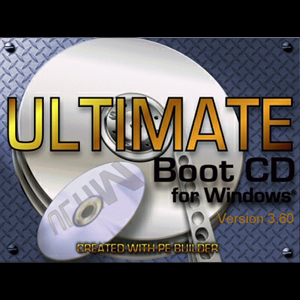 Používatelia systému Linux sa radi chlubia svojimi úžasnými živými CD a hovoria o tom, ako každý užívateľ Windows by mal mať živé CD Ubuntu 4 dôvody, prečo by mal mať každý používateľ Windows disk CD Ubuntu Live Čítaj viac . Majú dobrý zmysel: tieto disky CD vám umožňujú prístup k počítaču, aj keď máte vážne systémové chyby.
Používatelia systému Linux sa radi chlubia svojimi úžasnými živými CD a hovoria o tom, ako každý užívateľ Windows by mal mať živé CD Ubuntu 4 dôvody, prečo by mal mať každý používateľ Windows disk CD Ubuntu Live Čítaj viac . Majú dobrý zmysel: tieto disky CD vám umožňujú prístup k počítaču, aj keď máte vážne systémové chyby.
Niektorí používatelia Windows však nie sú úplne spokojní s učením sa používať Linux na riešenie problémov so systémom Windows. Našťastie pre nich je možné pomocou bezplatných nástrojov vytvoriť dokonalé bootovacie CD pre Windows. Na to budete samozrejme potrebovať legálnu kópiu systému Windows XP, ale za predpokladu, že budete mať po ruke všetko, čo musíte urobiť, je nasledovať jednoduché kroky uvedené nižšie.
Toto dokonalé bootovacie CD systému Windows bude obsahovať všetko, čo potrebujete na záchranu systému, od záchrany dát po antivírusové skenery. Najlepšie zo všetkého je, že priložené nástroje sú takmer všetky voľne použiteľné.
Krok 1: Nájdite alebo kúpte disk CD so systémom Windows XP
Prvá vec, ktorú budete potrebovať, je CD so systémom Windows XP. Ideálne bude toto CD disk Service Pack 2, aj keď niektoré disky Service Pack 1 môžu fungovať. Všetko staršie ako to nebude fungovať. Za zmienku tiež stojí, že niektoré disky CD OEM, ktoré sú zvyčajne súčasťou nových počítačov, nebudú fungovať. Zámerom je mať maloobchodný disk, ktorý sa zvyčajne kupuje osobitne od vášho počítača.
V komentároch nižšie nehovorte o ničom, čo súvisí s pirátstvom Windows XP. bude odstránený.
Po získaní disku CD ho vložte do jednotky a ignorujte všetky automatické výzvy. Pracujete z ISO? Extrahujte všetky súbory pomocou 7-Zip 7Zip: Program zadarmo na rozbalenie nezvyčajných archívnych formátov Čítaj viac alebo akýkoľvek iný program, ktorý dokáže archivovať súbory ISO.
Krok 2: Nainštalujte UBCD4Win
Tento krok je jednoduchý; stačí stiahnuť a nainštalovať program UBCD4WIN [No Longer Available]. Stiahnutie je dosť veľké, takže ak je vaše pripojenie pomalé, počkajte chvíľu. Proces inštalácie je celkom štandardný; postupujte podľa pokynov.
UBCD4WIN je softvér, ktorý dokáže prenášať údaje z disku CD so systémom Windows XP a vytvárať s ním živé prostredie. Ovládače a veľa softvéru je možné do mixu ľahko pridať, ako uvidíte v ďalšom kroku.
Upozorňujeme, že tento softvér je iba pre systém Windows, takže používatelia systémov Linux a Mac ho nemôžu používať bez prístupu k počítaču so systémom Windows. Prepáč!
Krok 3: Nastavenie CD
Teraz sa dostávame k zábavnej časti. Spustite UBCD4WIN a uvidíte hlavné rozhranie:
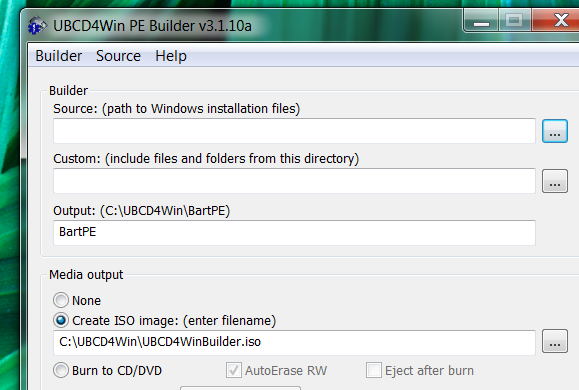
Nasmerujte cestu „Source“ na inštalačné súbory systému Windows. Ak používate disk CD, je to jednoducho vaša jednotka CD. Ak ste extrahovali súbory z ISO, je to priečinok, v ktorom sa tieto súbory teraz nachádzajú.
Ak máte nejaké ďalšie súbory, ktoré chcete pridať na CD, použite „Vlastné“.
Nezabudnite sa pozrieť na tlačidlo „Pluginy“ v dolnej časti okna. Tu môžete nakonfigurovať, ktoré ďalšie aplikácie budú a nebudú zahrnuté na CD.
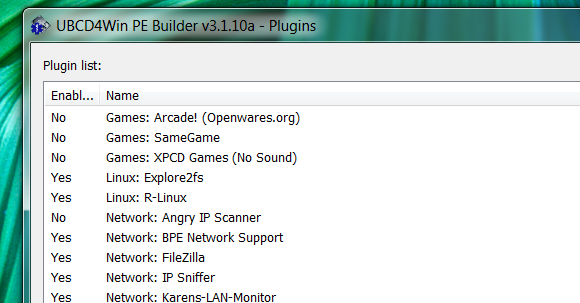
Tieto súbory siahajú od antivírusových skenerov po nástroje na opravu diskov, preto si prečítajte tento zoznam.
Až budete pripravení, kliknite na tlačidlo „build“. Týmto sa proces spustí a požiada vás o súhlas s EULA spoločnosti Window:
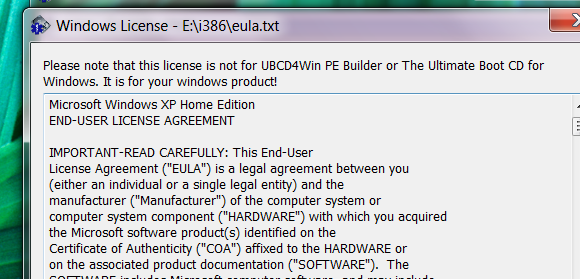
Za predpokladu, že v tomto procese nie sú žiadne chyby, vytvorí sa vaša ISO. Neváhajte a vyskúšajte to pomocou VirtualBox aby všetko fungovalo správne.
Krok 4: Vypálenie ISO
Chcete vypáliť ISO na disk? Pozrite sa na tento zoznam bezplatné alternatívy k Nero Najlepšie a bezplatné alternatívy k napaľovačke Nero CD / DVDNestrácajte peniaze nástrojom na napaľovanie diskov CD / DVD! Freeware aplikácia môže byť všetko, čo potrebujete. Zostavili sme päť alternatív k Nero Burning ROM pre vaše Windows PC. Čítaj viac nájsť najlepší nástroj pre danú prácu. Dôrazne odporúčam CDBurnerXP.
Krok 5: Zavádzanie systému ISO
Zostal iba jeden krok: bootovanie z vášho konečného zavádzacieho CD. Vložte CD do počítača a reštartujte systém. Teraz musíte spustiť možnosti zavádzania. Ako to urobiť, sa líši v závislosti od vášho počítača; napríklad na počítači Dell stlačte kláves F8. Neprepadajte panike; počas spúšťania sa zvyčajne vyskytujú pokyny na obrazovke a ak sa zaseknete, môžete sa vždy poradiť s vašim návodom.
Akonáhle dostanete CD na spustenie ste v! Budete mať spustiteľné prostredie Windows s množstvom bezplatných nástrojov:
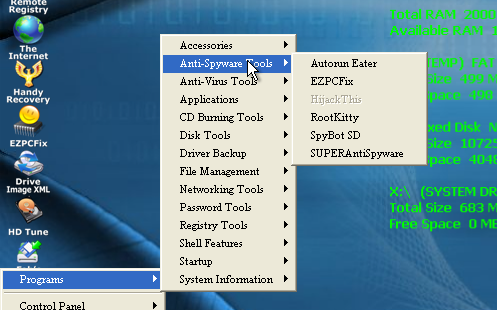
Fungovalo to pre vás? Rozmýšľate o použití tejto úžasnej sady nástrojov? Zanechajte svoje pripomienky nižšie a neváhajte nás nasmerovať na lepšie nástroje pre danú prácu.
Justin Pot je technologická novinárka so sídlom v Portlande v štáte Oregon. Miluje technológiu, ľudí a prírodu - a snaží sa vychutnať všetky tri, kedykoľvek je to možné. Môžete sa zhovárať s Justinom na Twitteri práve teraz.


